ميزة تتبع الموقع في iPhone من أهم الميزات التي يمكن استخدامها في مجالات متعددة، ويستخدم iPhone في ذلك معلومات من الخدمة الخلوية الخاصة بك، و Wi-Fi، وBluetooth ، و GPS لتحديد موقعه.
ونظرًا لأن هاتفك دائمًا ما يكون معك، يمكن أن تكون هذه الميزة مفيدة للعديد من الحالات، مثل أن تسمح للآخرين بمعرفة مكانك أو العثور على هاتفك عند فقدانه، إن كانت لديك مخاوف بشأن الخصوصية بسبب البيانات التي تجمعها الشركات والخدمات عنك، فالخبر السار هو أنه يمكنك التحكم بالسماحيات بحيث لا تتمكن التطبيقات من الوصول لموقعك إلا عند الضرورة.
كيفية استخدام خاصية تتبع الموقع في iPhone
يمكن أن تختلف إعدادت تحديد الموقع حسب موديل iPhone وإصدار iOS الذي تستخدمه، تم اختبار الإرشادات التالية على iPhone 11 يعمل بنظام iOS 15؛ إذا كنت تستخدم إصدارًا مختلفًا من iOS، فلن يكون هناك فرق كبير.
قم بإيقاف تشغيل الوصول إلى الموقع لتطبيقات محددة
قد تكون بيانات الموقع مفيدة لبعض التطبيقات (كتطبيقات طلب الطعام) وضرورية لتطبيقات أخرى، مثل الخرائط أو مشاركة الرحلات. ولكن بالرغم من ذلك قد تطلب إحدى التطبيقات تحديد موقعك وتشعر أنه غير ضروري لعمله، فيمكنك عندها تعطيل خدمات الموقع لذلك التطبيق، وإليك كيفية القيام بذلك.
- أفتح الإعدادات.
- انتقل إلى “الخصوصية”> “خدمات الموقع”.
- إن لم تكن تريد إيقاف ميزة تحديد الموقع في iPhone بشكل كامل، اترك الخيار مفعلاً.
- قم بالتمرير لأسفل للعثور على قائمة بجميع التطبيقات التي تمكّن خدمات الموقع، يمكنك الحصول على كثير من المعلومات مثل اسم التطبيق ونوع الإذن الذي حصل عليه: “أبدًا” أو “عند المشاركة” أو “أثناء الاستخدام”.
ينقلك خيار “عند المشاركة” إلى الخيار “اسأل في المرة القادمة أو عندما أشارك”. أما “أثناء الاستخدام” تشير إلى إمكانية تفعيل الميزة “أثناء استخدام التطبيق”، أو “أثناء استخدام التطبيق أو الأدوات”.
إذا كنت ترغب في تغيير وصول تطبيق معين إلى بيانات موقعك ، فانقر على قائمة التطبيق.
إقرأ أيضاً في موقع لحن الحياة
إشعارات هاتفك المحمول Android أو iPhone على كمبيوتر يعمل بنظام Windows أو Mac! إليك الطريقة
كيف تتحقق من صحة بطارية iPhone بخطوات بسيطة وتستبدلها إن لزم الأمر
إذا نقرت على “أثناء استخدام التطبيق”، فسيتمكن هذا التطبيق من الوصول إلى موقعك إما عندما يكون مفتوحًا أو عندما يكون قيد الاستخدام في الخلفية.
- للمزيد من الطرق لتقييد الوصول إلى الموقع، انقر فوق “خدمات النظام” في الجزء السفلي من شاشة “خدمات الموقع”. هنا، يمكنك تقييد الوصول إلى الموقع Wi-Fi والمنطقة الزمنية ومكالمات الطوارئ وإعلانات Apple News و App Store ذات الصلة بموقعك.
- قد ترى سهمًا صغيرًا على يسار بعض مفاتيح تبديل الخدمة، يشير هذا السهم إلى أن العنصر قد يتمكن من الوصول إلى موقعك في ظل شروط معينة؛ فالسهم الأرجواني يعني أن التطبيق قد استخدم موقعك مؤخرًا، بينما يعني السهم الرمادي أنه استخدم موقعك في وقت ما خلال الـ 24 ساعة الماضية.
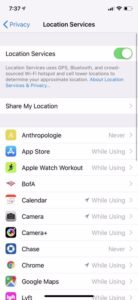
location service - للتحقق مما إذا كان هاتفك لا يزال يستخدم ميزة تحديد الموقع، انتقل إلى الجزء السفلي من شاشة “خدمات النظام” وقم بتبديل مفتاح التبديل لـ “رمز شريط الحالة”، سيعرض هذا سهمًا أعلى شاشتك عندما يصل أحد التطبيقات الموجودة على هاتفك إلى موقعك.
كيفية تعطيل خاصية تتبع الموقع في iPhone
- أفتح الإعدادات.
- انتقل إلى “الخصوصية”> “خدمات الموقع”.
- بدّل مفتاح “خدمات الموقع” إلى وضع الإيقاف.
- ستتلقى إشعارًا يخبرك أنه إن قمت بتعطيل خدمات الموقع لجميع التطبيقات، فإنها ستتصل بالإنترنت مؤقتًا إذا كنت تستخدم “Find My iPhone” وتبلغ عن فقد هاتفك. حدد “إيقاف”.




